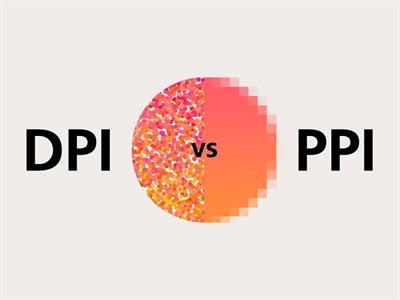مقدمه:
گاهی اوقات با صحنه ای روبرو می شوید که عکاسی یک تصویر از آن به اندازه لازم کافی نیست. چنین زمانی برای ساختن یک پانوراما عالی است. دوربینهای تلفن کار را بسیار آسان میکنند، زیرا نرمافزاری دارند که صحنههای پانوراما را با یک برنامه ادغام عکس میگیرد. اما اگر کیفیت واقعی می خواهید، بهتر است یک سری عکس با دوربین خود بگیرید و یک پانوراما در فتوشاپ ایجاد کنید.
در این مقاله، فرآیند گام به گامی را که برای گرفتن و قرار دادن تصاویر کنار هم برای ایجاد تصاویر پانوراما با استفاده از فتوشاپ لازم است توضیح میدهم. ایجاد ادغام پانوراما در فتوشاپ کمی پیچیده تر و وقت گیرتر است. اما سطح کیفیت با یک برنامه تلفن یا یک دوربین کامپکت مطابقت ندارد.
گرفتن عکس برای پانوراما بسیار آسان است، اما چند ترفند وجود دارد که روند قرار دادن کنار هم تصاویر شما را موثرتر می کند.

عکس گرفتن برای پانوراما
برخی از عکاسان ترجیح می دهند فوق العاده دقیق باشند. همیشه از سه پایه استفاده می کنند و همه چیز را اندازه می گیرند. من به طور کلی رویکرد آرام تری دارم. برای ایجاد یک پانوراما نیازی به سه پایه ندارید.
به طور معمول، پانوراما افقی است. اگر صحنهای که میگیرید بسیار گسترده است، باید بدانید که خمیدگی هندسی ممکن است رخ دهد. همانطور که مجموعه ای از عکس های خود را برای پانوراما ایجاد می کنید، بهتر است فضای اضافی را در بالا و پایین بگذارید. این امکان تصحیح خمیدگی هندسی را هنگامی که تصاویر را در فتوشاپ به هم پیوند می دهید، می دهد.
هر چه به چیزی که عکاسی می کنید نزدیک تر باشید، این خمیدگی بیشتر ظاهر می شود.
همین امر در مورد ساخت پانورامای عمودی نیز صدق می کند. اگر با نگاه کردن به یک درخت یا ساختمان بلند، یک پانوراما بسازید، هرچه نزدیکتر باشید، وقتی تصاویر خود را ادغام میکنید، سوژه شما خمتر میشود.
پانوراما همیشه برای عکاسی منظره محبوب بوده است. پدربزرگ من این یکی از محدوده کوه کوک در نیوزیلند را در سال 1889 ساخت.

از کدام لنز برای ساخت پانوراما استفاده کنیم؟
من از لنز 50 میلی متری یا فاصله کانونی بیشتر استفاده می کنم. ممکن است وسوسه شوید که از یک لنز زاویه باز استفاده کنید تا عکس های کمتری برای ایجاد ادغام عکس خود داشته باشید. هرچه لنز شما عریض تر باشد، خمیدگی نوری بیشتری دارد. این امر ادغام عکس تمیز را برای فتوشاپ دشوار یا غیرممکن می کند.
انتخاب یک لنز استاندارد یا طولانیتر به این معنی است که باید عکسهای بیشتری بگیرید، اما همچنین به این معنی است که پانورامای تمام شده وضوح بالاتری خواهد داشت. همچنین کمتر احتمال دارد که با مشکلات خمیدگی هندسی مواجه شوید.

کدام تنظیمات نوردهی برای تصاویر پانوراما بهترین هستند؟
من همیشه هنگام عکس گرفتن از حالت دستی استفاده می کنم. این بهترین زمانی است که شما در حال ساخت عکس های پانوراما نیز هستید. شما می توانید نوردهی را کنترل کنید تا هر تصویر با عکس های دیگر مطابقت داشته باشد. اگر از حالت نوردهی خودکار استفاده می کنید، دوربین ممکن است نوردهی شما را از یک عکس به عکس دیگر تنظیم کند. وقتی این اتفاق می افتد، در هر تصویر تفاوتی در نور وجود خواهد داشت. تصاویر به طور یکپارچه با هم ترکیب نمی شوند.
حتی وقتی صحنه ای را برای ایجاد یک پانوراما انتخاب می کنید، مقدار نور را در کل نما در نظر بگیرید. هنگامی که تنوع زیادی در نور از یک طرف به سمت دیگر یا از بالا به پایین وجود دارد، ایجاد یک ادغام عکس تمیز دشوارتر خواهد بود.
آیا استفاده از فوکوس دستی یا خودکار بهتر است؟
فوکوس دستی هنگام گرفتن عکس برای ادغام عکس پانوراما بهترین است. من یک نقطه را برای تمرکز بر روی آن انتخاب می کنم که عمق میدانی را که می خواهم در کل پانوراما به من بدهد. اغلب، با تصاویر پانورامای منظره، می خواهید تا حد امکان فوکوس داشته باشید.
تنظیم یک دیافراگم باریک و محاسبه فاصله هایپرفوکال شما را راهنمایی می کند که کجا فوکوس کنید. هنگام آماده شدن برای گرفتن عکس می توانید از فوکوس خودکار استفاده کنید. هنگامی که اولین تصویر خود را در فوکوس قرار دادید، فوکوس خودکار دوربین یا لنز خود را خاموش کنید.
اگر در حین ساختن عکسها برای پانوراما فوکوس کنید، عملکرد ادغام عکس در فتوشاپ ممکن است به خوبی با تصاویر مطابقت نداشته باشد. ممکن است مناطقی تار در برخی از تصاویر وجود داشته باشد که در تصاویر مجاور واضح هستند.

چه مقدار همپوشانی برای تصاویر پانوراما لازم است؟
عکس گرفتن را از یک انتهای صحنه خود شروع کنید. به تدریج در کل صحنه حرکت کنید. هر تصویر را بین 30 تا 50 درصد همپوشانی کنید. به آنچه در هر عکس قاب میکنید نگاه کنید و مطمئن شوید که نیمی از آن در ترکیب بعدی که میسازید گنجانده شده است.
اطمینان از همپوشانی کافی روی هر تصویر، ترکیب تصاویر را برای فتوشاپ آسان تر می کند. نرم افزار آگاه از محتوا همان عناصر را در تصاویر پیدا می کند. این فناوری ادغام عکس را برای پیوستن یکپارچه به هر فایل خودکار می کند. وقتی به اندازه کافی همپوشانی ایجاد نکنید، فتوشاپ داده کافی برای کار در هر فایل را نخواهد داشت. نمی تواند تصاویر را با هم مطابقت دهد.
آیا برای ایجاد ادغام پانوراما در فتوشاپ نیاز به استفاده از سه پایه دارید؟
استفاده از سه پایه اختیاری است. اغلب ترجیح می دهم از سه پایه استفاده نکنم.
دو مزیت اصلی ساخت تصاویر برای ادغام پانوراما عبارتند از:
توانایی دقیق تر بودن.
توانایی استفاده از سرعت شاتر کندتر
با نصب دوربین خود بر روی سه پایه، می توانید هنگام گرفتن هر تصویر دقیق تر باشید. برخی از عکاسان دوست دارند همه چیز را اندازه گیری کنند تا هر عکسی که می گیرند مقدار همپوشانی یکسانی داشته باشد. سه پایه این امکان را فراهم می کند.
استفاده از سه پایه با سطح داخلی کمک می کند تا مجموعه ای از تصاویر خود را به طور مداوم در یک راستا نگه دارید. در حالی که دوربین خود را در دست می گیرید، ردیف کردن تصاویرتان خیلی سخت نیست. اطمینان از داشتن فضای مناسب در بالا و پایین به شما کمک می کند بدون از دست دادن جزئیات در صحنه خود که می خواهید حفظ کنید، یک پانوراما بسازید.
هنگامی که می خواهید حداکثر عمق میدان را داشته باشید، باید یک تنظیم دیافراگم باریک را انتخاب کنید. این ممکن است شما را مجبور به استفاده از سرعت شاتر کند کند. قرار گرفتن دوربین روی سه پایه به شما امکان می دهد از سرعت شاتر پایین تری استفاده کنید و عمق میدان خوبی را حفظ کنید.

بهترین عکس گرفتن برای پانوراما به صورت افقی یا عمودی است؟
عکس ها را برای پانورامای افقی خود با دوربین خود به صورت عمودی بگیرید. این باعث می شود فرآیند ادغام عکس ساده تر شود. با مجموعه ای از عکس های بلند، پس از اینکه فتوشاپ فرآیند ادغام خودکار خود را انجام داد، گزینه های بیشتری برای برش آنها خواهید داشت. من برای تصاویر پانورامای عمودی، از دوربینم به صورت افقی استفاده می کنم.
در نهایت مجبور خواهید بود برای پوشاندن منطقه ای که می خواهید از آن یک پانوراما بسازید عکس های بیشتری بگیرید، اما نتایج بهتر و با کیفیت تر خواهند بود.
بیشتر از آن چیزی که فکر می کنید برای یک پانوراما نیاز دارید عکس بگیرید
در عکس گرفتن کوتاهی نکنید فراتر از لبه ای که ابتدا فکر می کنید شامل می شوید بروید. اگر در حال عکاسی از یک پانورامای بسیار دیدنی هستید، بیش از یک عکس بگیرید. فاصله کانونی را تغییر دهید مکان خود را به یک مکان جایگزین تغییر دهید. وقتی نور متفاوت است برگردید.
اگر صحنه واقعاً آنقدر خوب است، خود را در نحوه ساخت پانوراما محدود نکنید. هنگامی که برای اولین بار شروع به ساختن پانوراما می کنید، باید با این تکنیک ها تمرین کنید تا مهارت داشته باشید. بهترین گزینه ای که دارید این است که به جای ناکافی بودن، با تصاویر بیش از حد به خانه برگردید.
نکته بالا
قبل از شروع به گرفتن عکس برای پانوراما، یک فریم خالی بگیرید. این کار را بعد از گرفتن آخرین عکس نیز انجام دهید. من معمولاً دستم را روی لنز میگیرم و یک فریم را فشار میدهم. این به شما این امکان را میدهد که بدانید هر پانورامایی را که میسازید دقیقاً از کجا شروع میکنید و کجا پایان میدهید.

ایجاد عکس پانوراما در فتوشاپ
هنگامی که عکس های خود را گرفتید، آنها را در یک فهرست فایل در رایانه خود بارگذاری کنید. آنها را پردازش کنید تا هر تصویر درست به نظر برسد. من معمولاً روی یک تصویر از سریال کار خواهم کرد. وقتی خوب به نظر برسد، تنظیماتی را که انجام دادهام روی سایر تصاویر مجموعه کپی و جایگذاری میکنم. این به ثابت ماندن ظاهر در سراسر پانوراما کمک می کند.
در فتوشاپ، از منوی بالا، File > Automate > Photomerge را انتخاب کنید. به پوشه ای که تصاویر خود را در آن ذخیره کرده اید بروید و هر یک از آنها را انتخاب کنید. روی OK کلیک کنید. اکنون لیستی از فایل های تصویری را در کادر محاوره ای ادغام عکس مشاهده خواهید کرد.
راه اندازی پانوراما
قبل از اینکه روی OK کلیک کنید، چند گزینه دیگر وجود دارد که باید به آنها توجه کنید. در زیر لیست فایل ها چهار چک باکس وجود دارد:
Blend Images Together
Vignette Removal
Geometric Distortion Correction
Content Aware مناطق شفاف را پر کنید.
هر یک از اینها می تواند به کنترل جنبه هایی از نحوه ادغام عکس های فتوشاپ کمک کند. اینها گزینه هایی هستند که برای هر پانورامایی که می سازید متفاوت است. این ویژگی ها در برخی از پانوراماها بهتر از سایرین کار می کنند.
آزمایش کنید و ببینید کدام ترکیب تنظیمات نتایج بهتری ایجاد می کند. برخی از پانوراماها ممکن است نیازی به حذف تصویر نداشته باشند. اگر پانورامای شما خیلی عریض نباشد و سوژه نزدیک نباشد، نیازی به اصلاح خمیدگی نخواهد بود.
هنگامی که فتوشاپ ادغام را انجام می دهد، مقداری فضا در بالا و پایین برخی از تصاویر در پانوراما باقی می ماند. با تیک زدن گزینه content aware fill، فتوشاپ سعی می کند این قسمت ها را پر کند. پس از تکمیل ادغام عکس، طرحی از مورچه های راهپیمایی روی تصویر وجود خواهد داشت که نشان می دهد فتوشاپ چه مناطقی را پر کرده است.

در سمت چپ لیست فایل های تصویری، گزینه هایی برای نوع پانورامایی که ایجاد می کنید وجود دارد. مگر اینکه روی یک پانوراما کار می کنید که باید با سبک خاصی مطابقت داشته باشد، انتخاب خودکار معمولاً بهترین کار را دارد.
تکمیل پانورامای فتوشاپ Photomerge
وقتی آماده شدید، روی OK کلیک کنید. فتوشاپ جادوی خود را شروع خواهد کرد. می بینید که هر تصویر در پانورامای خود ظاهر می شود و در لایه های جداگانه کامپایل می شود. فتوشاپ دستورالعمل هایی را که با چک باکس های کادر گفتگوی Photomerge ایجاد کرده اید، اجرا می کند.
در نهایت یک تصویر متشکل از چندین لایه خواهید داشت. همچنین ممکن است یک لایه ادغام شده در بالای پانل لایه ها وجود داشته باشد، اگر گزینه Content Aware Fill the transparent the area را انتخاب کرده باشید.
اگر از ظاهر پانورامای خود راضی نیستید، به File > Automate > Photomerge برگردید. فرآیند را با استفاده از تنظیمات مختلف تکرار کنید. اگر در اولین تلاش این کار را نکردید، تصحیح خمیدگی را وارد کنید. یا با گزینه های سمت چپ آزمایش کنید. هر یک از اینها می تواند نتایج کاملا متفاوتی را ایجاد کند.
اگر تعدادی عکس عجیب و غریب گرفته اید که با عکس های دیگرتان در مجموعه پانوراما مطابقت ندارد، فتوشاپ ممکن است نداند با آنها چه کند. در اینجا یک نمونه از آنچه اتفاق خواهد افتاد وجود دارد.
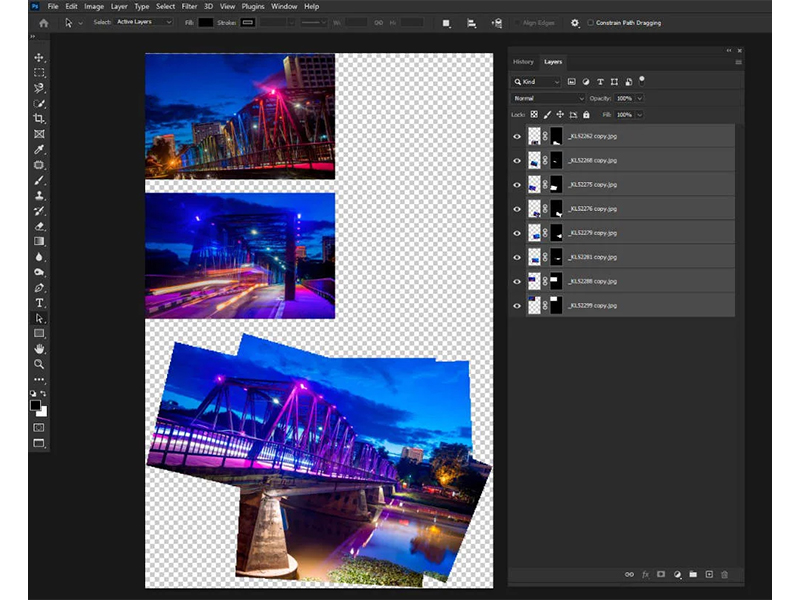
من این عکس ها را برای یکی از فتومونتاژهایم گرفتم. وقتی عکس میگیرم، اغلب مکانها را جابهجا میکنم، زیرا آنها طوری طراحی نشدهاند که دقیقاً ردیف شوند.
من این سری از تصاویر را انتخاب کردم و در کادر گفتگوی Photomerge گزینه Collage را علامت زدم. فتوشاپ همه تصاویر را در موقعیت قرار نداد زیرا در برخی از آنها چیزی مطابقت نداشت.

نتیجه گیری:
برای ایجاد پانوراما در فتوشاپ باید به خوبی آماده شوید. هرچه هنگام گرفتن عکسها هدف خود را بیشتر در نظر داشته باشید، تصویر نهایی شما موفقتر خواهد بود.
این ویژگی پانورامای خودکار در فتوشاپ همچنان در حال توسعه است. با هر نسخه از نرم افزار قدرتمندتر می شود. ایجاد تصاویر پانوراما را بسیار سرگرم کننده تر از انجام فرآیند دستی می کند.